Windows 10 ir tikai viens karstais stūris. Tas atrodas ekrāna labajā apakšējā stūrī, un to norāda ar līniju, kas to atdala no sistēmas teknes. Rādīt darbvirsmas karsto stūri ir viena lieta; noklikšķinot uz tā, katrs ekrāna logs tiek samazināts līdz minimumam, un jūs nokļūsit darbvirsmā. Ja novietojat peles kursoru virs šīs mazās sloksnes, jūs varēsit nokļūt virs darbvirsmas. Karsto stūri var iedarbināt arī ar Win + D īsinājumtaustiņu. Saīsne attiecas uz visiem ekrāniem, kas nozīmē, ja ir pievienoti vairāki monitori, noklikšķinot uz karstā stūra vai pieskaroties Win + D, visos ekrānos tiks samazinātas visas lietotnes. Ja vēlaties minimizēt logus tikai pašreizējā ekrānā, jums ir nepieciešama lietotne ar nosaukumu ShowDesktopOneMonitor. Šī lietotne var ierobežot Rādīt darbvirsmu līdz aktīvajam ekrānam.
Rādīt darbvirsmas aktīvo ekrānu
Lejupielādējiet un palaidiet ShowDesktopOneMonitor. Github lapa iesaka pievienot jaunu uzdevumu uzdevumu plānotājā un iestatīt šīs lietotnes EXE kā aktivizētāju. Tas ir tāpēc, ka to var palaist, palaižot sistēmu, ja vēlaties izmēģināt lietotni, pirms to darāt. Vienkārši izvelciet no Github lejupielādēto mapi un palaidiet tajā EXE.
Izmantojiet īsinājumtaustiņus Win + Left Shift + DRādīt darbvirsmu aktīvajā ekrānā. Aktīvo ekrānu nosaka kursors. Neatkarīgi no tā, kurš ekrāns ir ieslēgts, kursors būs aktīvs, un visi logi uz tā tiks samazināti. Atkārtoti pieskaroties taustiņiem Win + Left Shift + D, logi tiks atjaunoti.

Veidojot uzdevumu
Atveriet uzdevumu plānotāju un labajā pusē esošajā kolonnā noklikšķiniet uz Izveidot uzdevumu. Piešķiriet savam uzdevumam vārdu, kuru būs viegli atcerēties un meklēt, ja vēlāk nolemsit to modificēt vai izdzēst.
Cilnē Vispārīgi atlasiet “Palaist tikai tad, kad lietotājs ir pieteicies” un “Palaist ar visaugstākajām privilēģijām”.
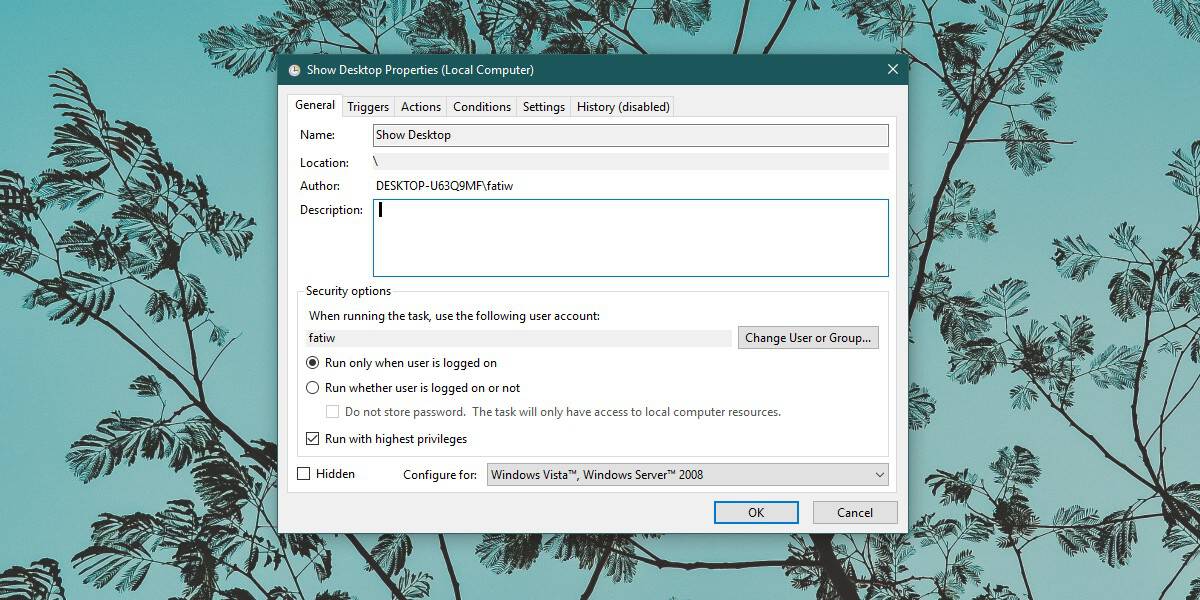
Dodieties uz cilni Aktivizētāji un apakšā noklikšķiniet uz Jauns. Augšējā nolaižamajā izvēlnē atlasiet Sākuma brīdī.
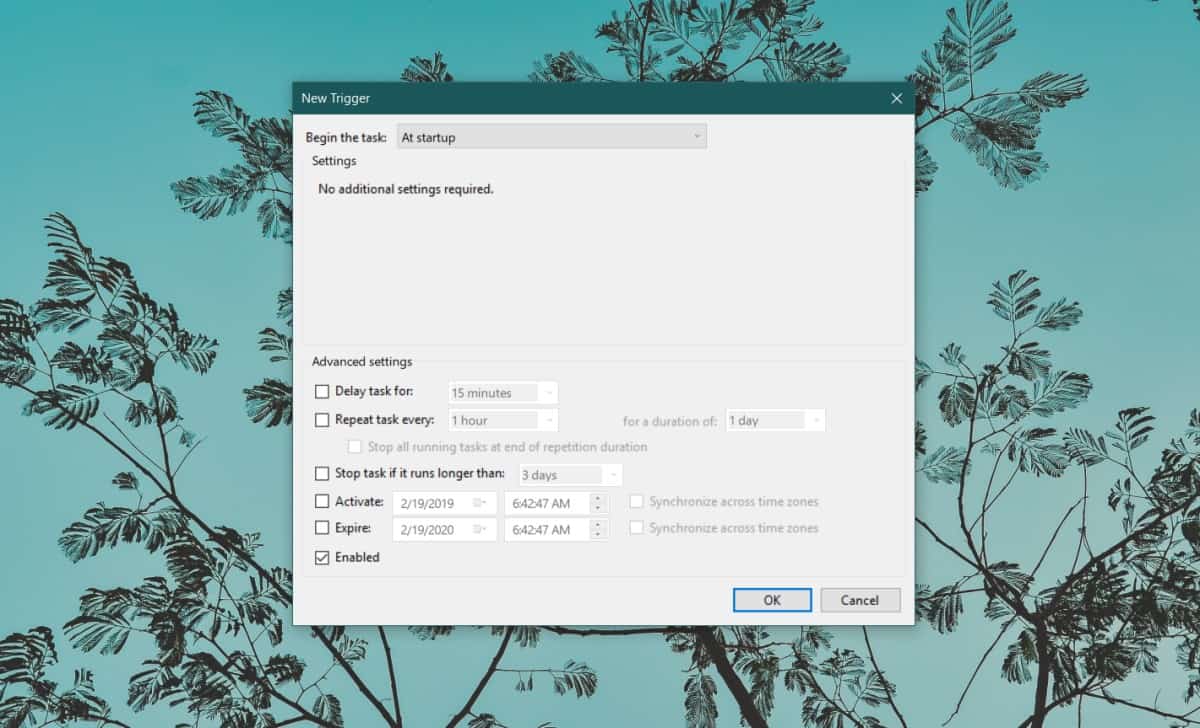
Atveriet cilni Darbības un apakšā noklikšķiniet uz Jauns. Laukā Darbība atlasiet Sākt programmu. Sadaļā Programma / Skripts noklikšķiniet uz pogas Pārlūks un atlasiet ShowDesktopOneMonitor EXE failu.
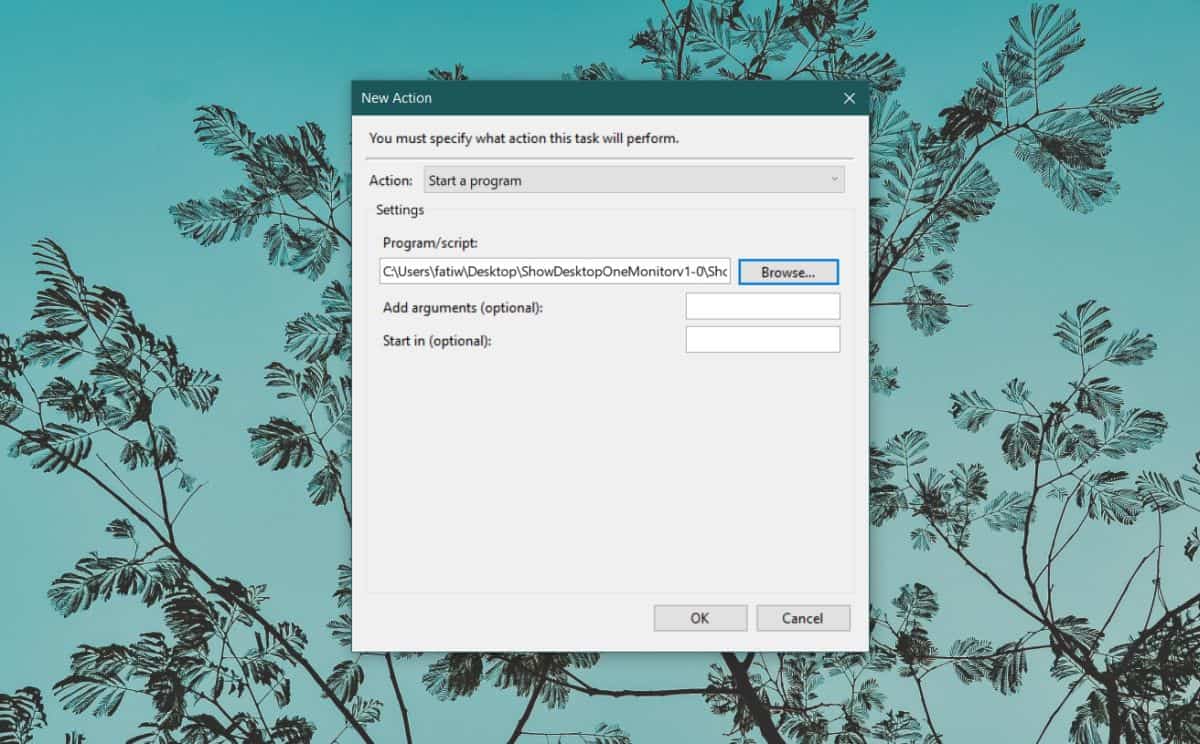
Visbeidzot dodieties uz cilni Iestatījumi un noņemiet atzīmi no izvēles rūtiņas “Apturēt uzdevumu, ja tas darbojas ilgāk par”. Noklikšķiniet uz Labi. No uzdevumu saraksta ar peles labo pogu noklikšķiniet uz uzdevuma un atlasiet Palaist.
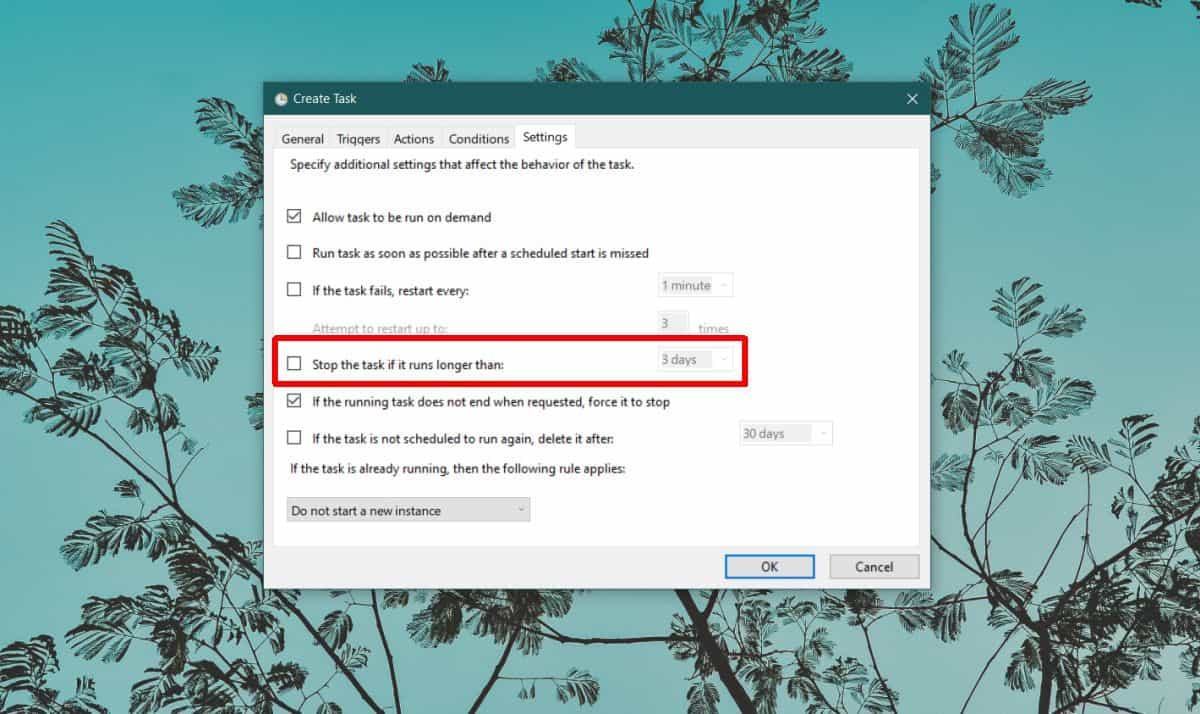
Izpildot uzdevumu, lietotnes ikona tiks pievienota sistēmas teknei, un, lai ierobežotu Rādīt darbvirsmu aktīvajā ekrānā, varat izmantot īsinājumtaustiņu Win + Left Shift + D.












Komentāri